Page 84 of 424
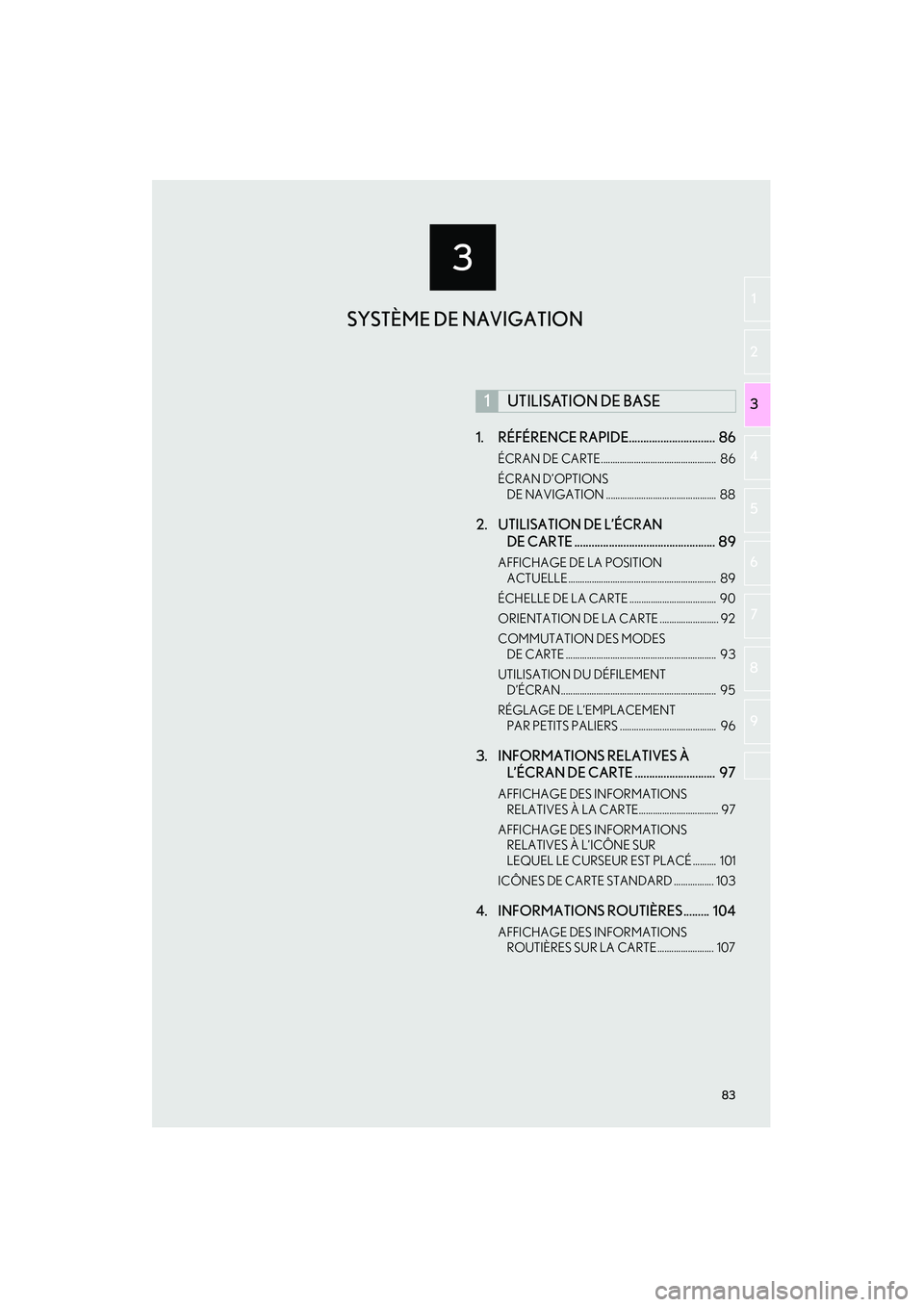
3
83
IS250/350_Navi_D
2
3
4
5
6
7
8
9
1
1. RÉFÉRENCE RAPIDE.............................. 86
ÉCRAN DE CARTE................................................. 86
ÉCRAN D’OPTIONS DE NAVIGATION ............................................... 88
2. UTILISATION DE L’ÉCRAN DE CARTE ................................................. 89
AFFICHAGE DE LA POSITION
ACTUELLE ............................................................... 89
ÉCHELLE DE LA CARTE ..................................... 90
ORIENTATION DE LA CARTE ......................... 92
COMMUTATION DES MODES DE CARTE ................................................................ 93
UTILISATION DU DÉFILEMENT D’ÉCRAN.................................................................. 95
RÉGLAGE DE L’EMPLACEMENT PAR PETITS PALIERS ......................................... 96
3. INFORMATIONS RELATIVES À L’ÉCRAN DE CARTE ............................ 97
AFFICHAGE DES INFORMATIONS
RELATIVES À LA CARTE.................................. 97
AFFICHAGE DES INFORMATIONS RELATIVES À L’ICÔNE SUR
LEQUEL LE CURSEUR EST PLACÉ .......... 101
ICÔNES DE CARTE STANDARD ................. 103
4. INFORMATIONS ROUTIÈRES ......... 104
AFFICHAGE DES INFORMATIONS ROUTIÈRES SUR LA CARTE ........................ 107
1UTILISATION DE BASE
SYSTÈME DE NAVIGATION
Page 86 of 424
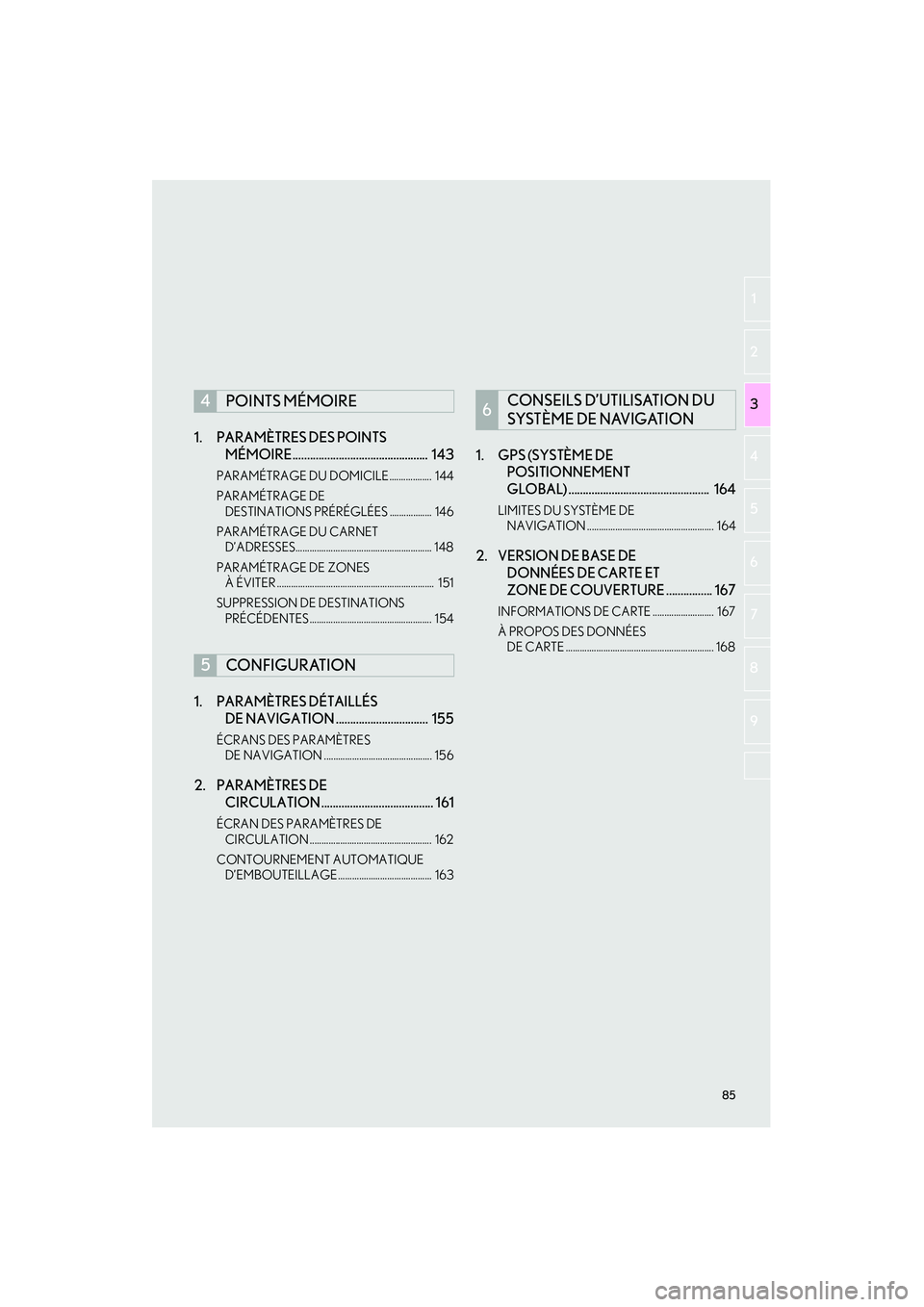
85
IS250/350_Navi_D
2
3
4
5
6
7
8
9
1
1. PARAMÈTRES DES POINTS MÉMOIRE............................................... 143
PARAMÉTRAGE DU DOMICILE.................. 144
PARAMÉTRAGE DE
DESTINATIONS PRÉRÉGLÉES .................. 146
PARAMÉTRAGE DU CARNET D’ADRESSES.......................................................... 148
PARAMÉTRAGE DE ZONES À ÉVITER ................................................................... 151
SUPPRESSION DE DESTINATIONS PRÉCÉDENTES .................................................... 154
1. PARAMÈTRES DÉTAILLÉS DE NAVIGATION ................................ 155
ÉCRANS DES PARAMÈTRES
DE NAVIGATION .............................................. 156
2. PARAMÈTRES DE CIRCULATION ....................................... 161
ÉCRAN DES PARAMÈTRES DE
CIRCULATION .................................................... 162
CONTOURNEMENT AUTOMATIQUE D’EMBOUTEILLAGE ........................................ 163
1. GPS (SYSTÈME DE POSITIONNEMENT
GLOBAL) ................................................. 164
LIMITES DU SYSTÈME DE
NAVIGATION ...................................................... 164
2. VERSION DE BASE DE DONNÉES DE CARTE ET
ZONE DE COUVERTURE ................ 167
INFORMATIONS DE CARTE .......................... 167
À PROPOS DES DONNÉES
DE CARTE ............................................................... 168
4POINTS MÉMOIRE
5CONFIGURATION
6CONSEILS D’UTILISATION DU
SYSTÈME DE NAVIGATION
Page 87 of 424
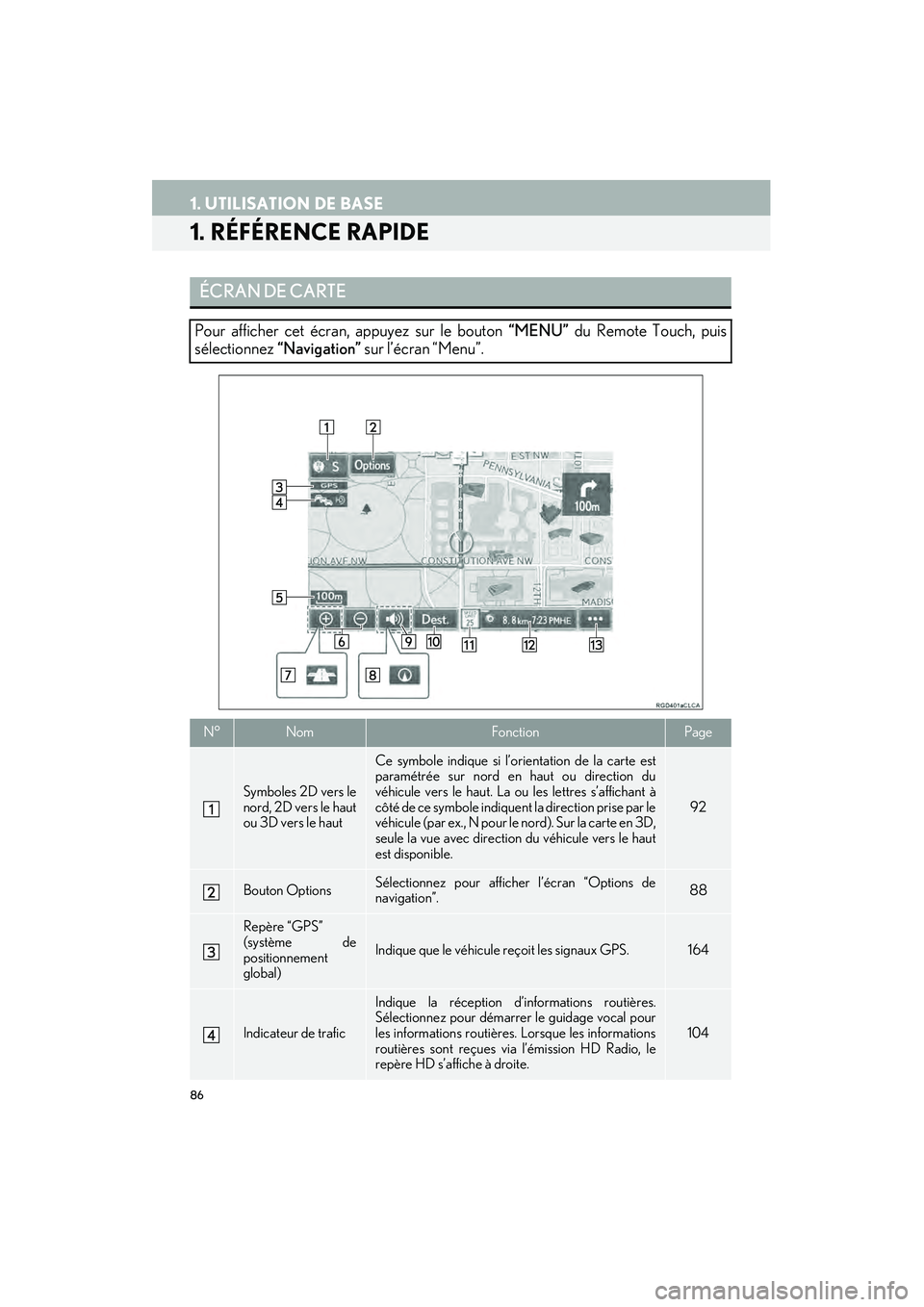
86
IS250/350_Navi_D
1. UTILISATION DE BASE
1. RÉFÉRENCE RAPIDE
ÉCRAN DE CARTE
Pour afficher cet écran, appuyez sur le bouton “MENU” du Remote Touch, puis
sélectionnez “Navigation” sur l’écran “Menu”.
N°NomFonctionPage
Symboles 2D vers le
nord, 2D vers le haut
ou 3D vers le haut
Ce symbole indique si l’orientation de la carte est
paramétrée sur nord en haut ou direction du
véhicule vers le haut. La ou les lettres s’affichant à
côté de ce symbole indiquent la direction prise par le
véhicule (par ex., N pour le nord). Sur la carte en 3D,
seule la vue avec direction du véhicule vers le haut
est disponible.
92
Bouton OptionsSélectionnez pour afficher l’écran “Options de
navigation”.88
Repère “GPS”
(système de
positionnement
global)
Indique que le véhicule reçoit les signaux GPS.164
Indicateur de trafic
Indique la réception d’informations routières.
Sélectionnez pour démarrer le guidage vocal pour
les informations routières. Lorsque les informations
routières sont reçues via l’émission HD Radio, le
repère HD s’affiche à droite.
104
Page 88 of 424
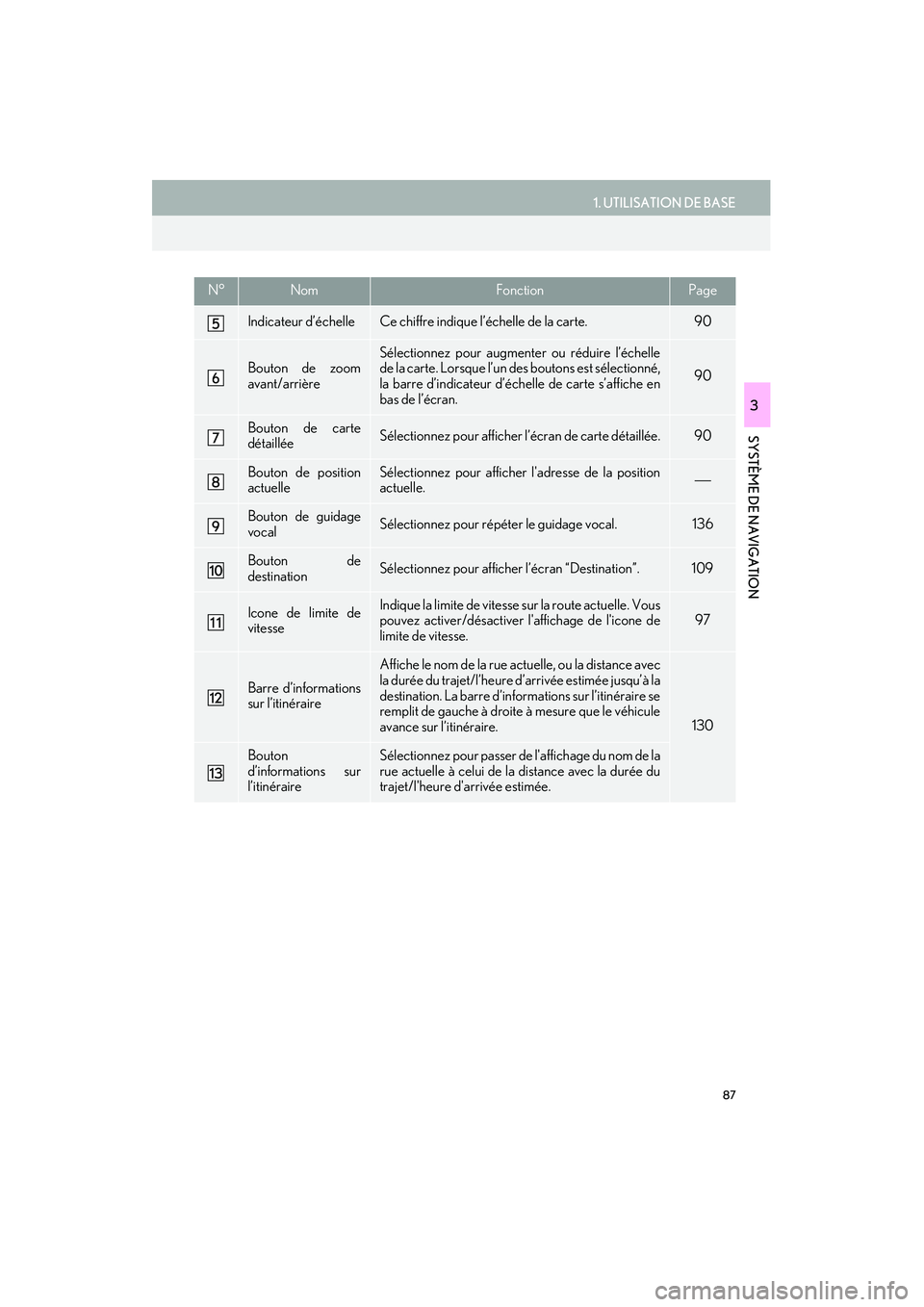
87
1. UTILISATION DE BASE
IS250/350_Navi_D
SYSTÈME DE NAVIGATION
3
Indicateur d’échelleCe chiffre indique l’échelle de la carte.90
Bouton de zoom
avant/arrièreSélectionnez pour augmenter ou réduire l’échelle
de la carte. Lorsque l’un des boutons est sélectionné,
la barre d’indicateur d’échelle de carte s’affiche en
bas de l’écran.
90
Bouton de carte
détailléeSélectionnez pour afficher l’écran de carte détaillée.90
Bouton de position
actuelleSélectionnez pour afficher l'adresse de la position
actuelle.
Bouton de guidage
vocalSélectionnez pour répéter le guidage vocal.136
Bouton de
destinationSélectionnez pour afficher l’écran “Destination”.109
Icone de limite de
vitesseIndique la limite de vitesse sur la route actuelle. Vous
pouvez activer/désactiver l'affichage de l'icone de
limite de vitesse.97
Barre d’informations
sur l’itinéraire
Affiche le nom de la rue actuelle, ou la distance avec
la durée du trajet/l’heure d’arrivée estimée jusqu’à la
destination. La barre d’informations sur l’itinéraire se
remplit de gauche à droite à mesure que le véhicule
avance sur l’itinéraire.
130
Bouton
d’informations sur
l’itinéraireSélectionnez pour passer de l'affichage du nom de la
rue actuelle à celui de la distance avec la durée du
trajet/l'heure d'arrivée estimée.
N°NomFonctionPage
Page 90 of 424
89
1. UTILISATION DE BASE
IS250/350_Navi_D
SYSTÈME DE NAVIGATION
3
2. UTILISATION DE L’ÉCRAN DE CARTE
1Appuyez sur le bouton “MENU” du
Remote Touch.
2Sélectionnez “Navigation”.
3Vérifiez que la carte de position actuelle
s’affiche.
AFFICHAGE DE LA POSITION
ACTUELLE
�zPour corriger manuellement la position
actuelle:
→P.1 5 9
INFORMATION
● Pendant la conduite, le repère de position
actuelle est fixe sur l’écran et la carte se
déplace.
● La position actuelle est automatiquement
définie lorsque le véhicule reçoit des
signaux du GPS (système de
positionnement global). Si la position
actuelle n’est pas correcte, elle est
automatiquement corrigée une fois que
le véhicule reçoit des signaux du GPS.
● Après le débranchement de la batterie,
ou sur un véhicule neuf, la position
actuelle risque de ne pas être correcte.
Dès que le système reçoit des signaux du
GPS, la position actuelle correcte
s’affiche.
Page 92 of 424
91
1. UTILISATION DE BASE
IS250/350_Navi_D
SYSTÈME DE NAVIGATION
3
�zPour afficher la carte normale,
sélectionnez .
1Sélectionnez une flèche afin de tourner
la carte.
CARTE DE VILLE EN 3D
Il est possible d’afficher une carte de ville
en 3D pour certaines zones de grandes
villes, lorsque l’échelle de la carte est
inférieure ou égale à 200 m (700 ft.)
sur l’écran de carte 3D.
INFORMATION
● Il est possible d’activer/de désactiver
l’affichage de la carte de ville en 3D.
( → P.1 5 5 )
ROTATION DE LA CARTE 3D
Il est possible de tourner la carte 3D et la
carte de ville en 3D lorsque des flèches
s'affichent autour du curseur lors du
défilement.
INFORMATION
● Il est possible de modifier l’angle
d’affichage de la carte en 3D. ( →P.1 5 8 )
Page 94 of 424
93
1. UTILISATION DE BASE
IS250/350_Navi_D
SYSTÈME DE NAVIGATION
3
1Sélectionnez “Options” sur l’écran de
carte.
2Sélectionnez “Mode carte” .
3Sélectionnez le bouton de configuration
souhaité.
�zEn fonction des conditions, certains
boutons de configuration d’écran ne
peuvent pas être sélectionnés.
COMMUTATION DES MODES
DE CARTEN°FonctionPage
Sélectionnez pour afficher
l’écran de carte individuelle. 94
Sélectionnez pour afficher
l’écran de carte double.94
Sélectionnez pour afficher
l’écran de mode boussole.95
Sélectionnez pour afficher
l’écran de liste des virages.134
Sélectionnez pour afficher
l’écran de liste de sorties
d’autoroute.
132
Sélectionnez pour afficher
l’écran de guidage
d’intersection ou l’écran de
guidage sur l’autoroute.
134
Sélectionnez pour afficher
l’écran de flèche virage
après virage.
135
Page 96 of 424

95
1. UTILISATION DE BASE
IS250/350_Navi_D
SYSTÈME DE NAVIGATION
3
■BOUSSOLE
Des informations relatives à la
destination, la position actuelle et une
boussole sont affichées sur l’écran.
INFORMATION
● Le repère de destination est affiché dans
la direction de la destination. Pendant la
conduite, reportez-vous aux
coordonnées de longitude et de latitude
ainsi qu’à la boussole pour vous assurer
que le véhicule se dirige vers la
destination.
● Si le véhicule quitte la zone de
couverture, l’écran de guidage passe à
l’écran de mode de boussole complet.
UTILISATION DU DÉFILEMENT
D’ÉCRAN
Utilisez la fonction de défilement pour
déplacer le point souhaité au centre de
l’écran afin d’observer un point de la
carte différent de la position actuelle.
N°Informations/Fonctions
Repère de curseur
Distance entre la position actuelle et
le repère de curseur
Sélectionnez pour paramétrer
comme destination.
Lorsque vous sélectionnez “Aller à
” sur l’écran de carte suivant, le
système de navigation effectue une
recherche de l’itinéraire. ( →P.125)
Si une destination a déjà été
paramétrée, “Aller à ” et “A j . à
l'itinéraire” s’affichent.
“Aller à ” : Sélectionnez pour
supprimer la ou les destinations
existantes et en paramétrer une
nouvelle.
“Aj. à l'itinéraire” : Sélectionnez pour
ajouter une destination.
Sélectionnez pour enregistrer
comme point mémoire. Pour
changer l’icone, le nom,
etc.:
→P.148
Sélectionnez pour revenir à la
position actuelle.